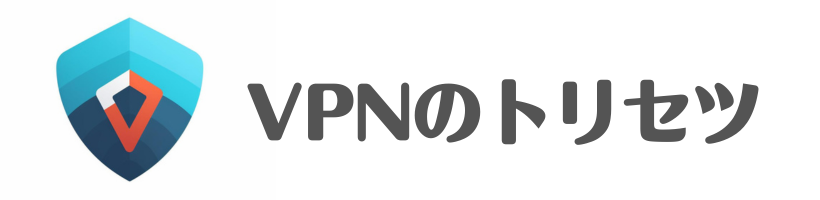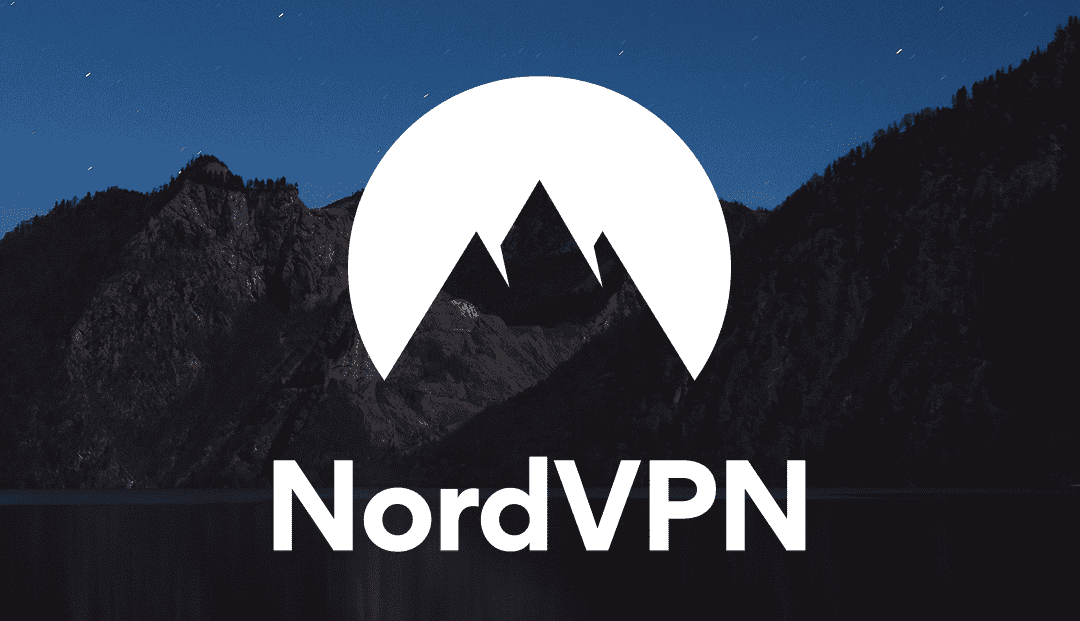うさぎさん
うさぎさんNordVPNって何台まで使用できるの?
せっかくVPNサービスを利用するのであれば複数のデバイスで使用したいですよね。
そこで今回はNordVPNの使用可能上限数に焦点を当てて記事を作成しました。
複数端末で利用できる便利な機能についても解説していますので、最後までご覧くださいね。
NordVPNの接続可能台数
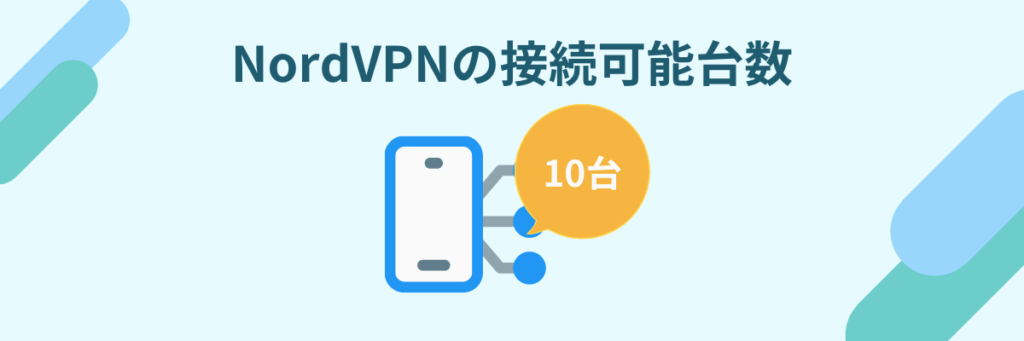
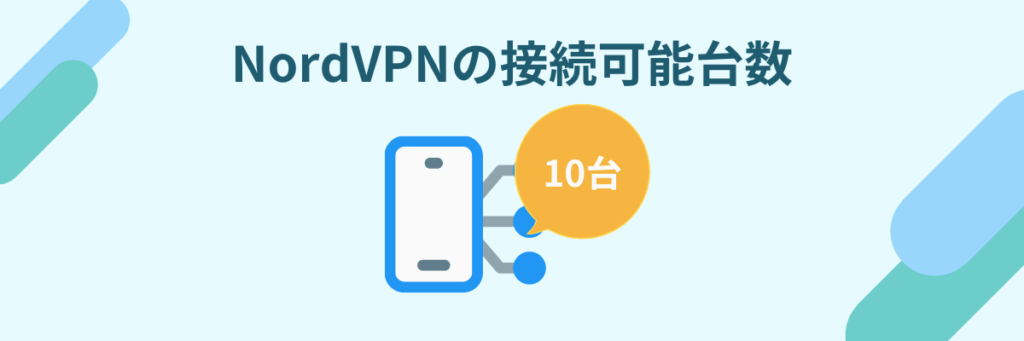
NordVPNの接続可能台数は10 台です。
従来まで最大6台が上限でしたが、2024年の3月から10台まで接続数が増えました。
※詳しくはNordVPNの公式HPをご覧ください。
なおNordVPNは下記のデバイスで使用可能です。
Windows
MacOS
Linux
Android*
iOS*
Chrome
Firefox
Edge
AndroidTV
FireTV(stick)



FireTVとかでも使えるんだね!



FireTVでアプリをダウンロードし接続しておけば、色々な国の動画を楽しめますよ!
詳細な使用方法は下記からご確認くださいね。


他のVPNサービスとの接続可能台数の比較
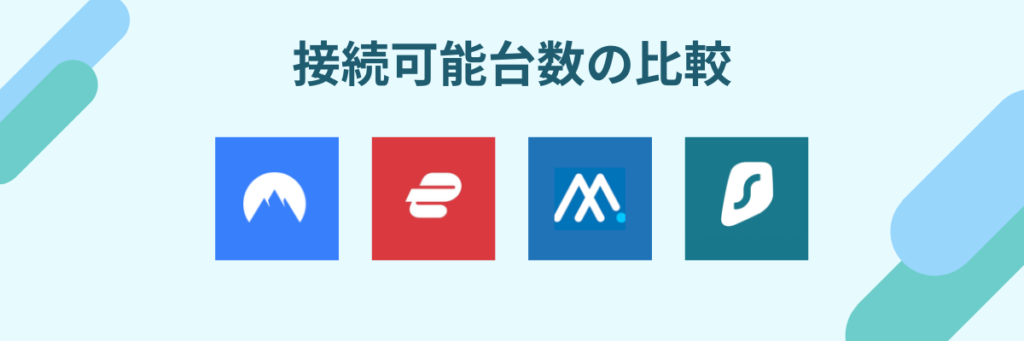
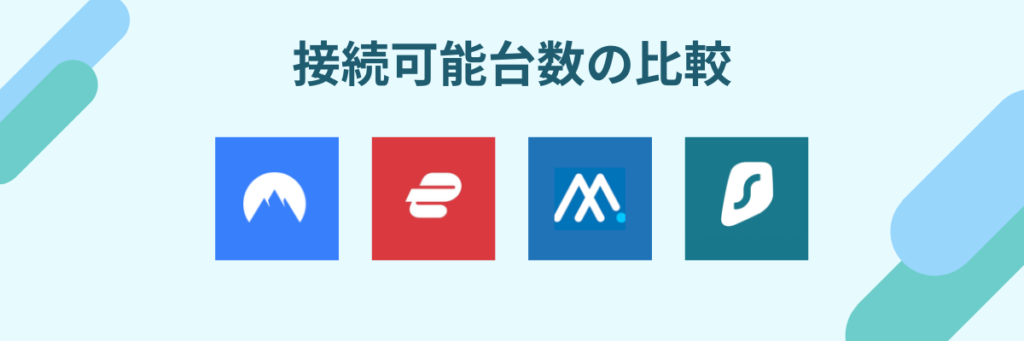
NordVPN以外のVPNサービスと比較すると下記の通りです。
| VPNサービス名 | NordVPN | MillenVPN | Surfshark | ExpressVPN |
|---|---|---|---|---|
| 使用デバイス上限 | 10台 | 10台 | 無制限 | 8台 |
台数が6台の時期は接続上限数が一番少なかったNordVPNですが、現在はMillenVPNと並んでいます。



また、接続台数以外を比較してみると下記の通りです!
NordVPN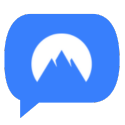 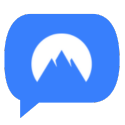 |
ExpressVPN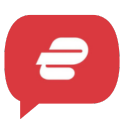 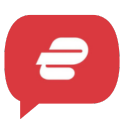 |
MillenVPN  |
Surfsark  |
|
|---|---|---|---|---|
| おすすめ度 | 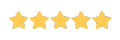 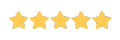 |
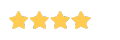 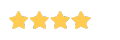 |
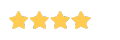 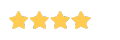 |
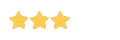 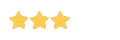 |
特徴 | 世界で1番 使われているVPN |
超快適な 通信速度 |
安心安全の 国産VPN |
接続数無制限 |
| 価格 | 630円~2,340円 | $6.67~$12.95 | 396円~1,738円 | 328円~1,588円 |
| スピード | 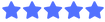 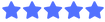 |
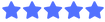 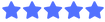 |
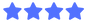 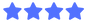 |
  |
| サーバー数 | 6000台以上 | 3000台以上 | 1300台以上 | 3200台以上 |
| 同時 接続数 |
10台 | 10台 | 無制限 | |
| ノーログ ポリシー |
⚪︎ | ⚪︎ | ⚪︎ | ⚪︎ |
| 返金保証 | ⚪︎ | ⚪︎ | ⚪︎ | ⚪︎ |
| VPN プロトコル |
・IKEv2 ・OpenVPN ・NordLynx |
・Lightway ・L2TP ・IPsec VPN ・IKEv2 ・OpenVPN |
・IKEv2 ・OpenVPN |
・IKEv2 ・OpenVPN ・WireGuard |
| 対応 デバイス |
Windows/Android /Mac/iPhone/Linux/ Edge/FireTV/ Chrome/ルーター等 |
Windows/Android /Mac/iPhone/Linux/ Edge/FireTV/ Chrome/ルーター等 |
Windows/Android /Mac/iPhone等 |
Windows/Android /Mac/iPhone/Linux/ Edge/FireTV/ Chrome/ルーター等 |
| 公式サイト | 公式サイト | 公式サイト | 公式サイト
|
公式サイト |
総合的にサービスの質がいいのがNordVPNの魅力ですね。
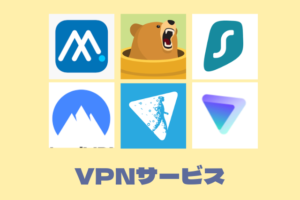
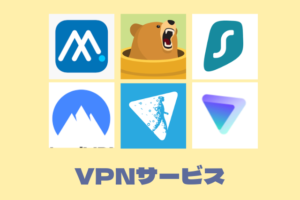
ルーターで繋げば複数使用が可能に


10台でもVPNサービスの中で多い方とはいえ、もっと接続台数を増やせたら…と思う場面があるかもしれません。
そんな時にはルーターを使用した接続がおすすめ。
Wi-Fiルータを使用すると、ルータを介して複数接続したものが1台としてカウントされます。
ルータのIPアドレスをブラウザに入力してアクセスをする。
VPNクライアントのタブで設定をします。
※ルーターによってはVPNを設定できないものあるので注意



ルーターでのVPNの設定方法は製品ごとに異なるので、各製品のマニュアルをご覧ください!
複数端末を使用したファイル交換機能が便利
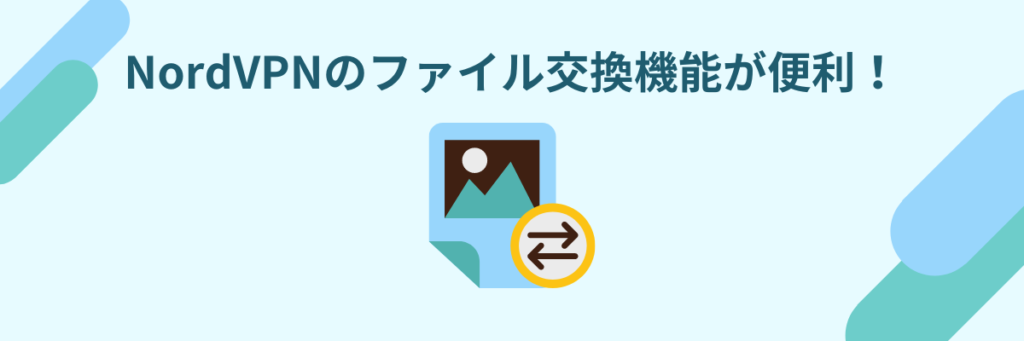
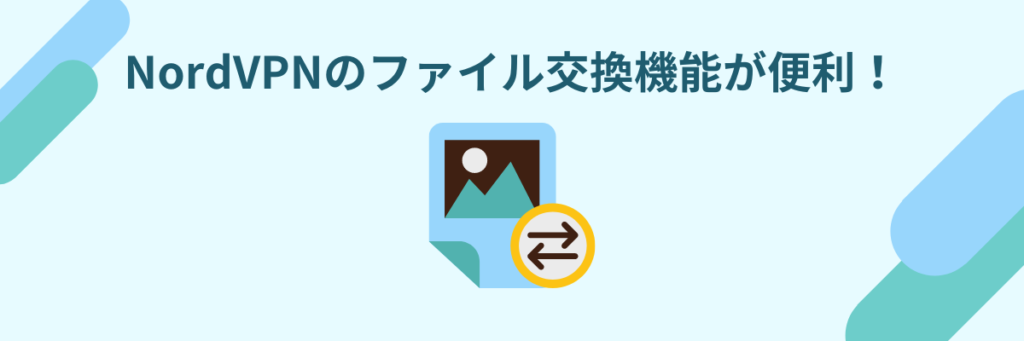
NordVPNではただ複数の端末で使用するだけでなく、サービスをインストールした端末同士でファイル共有が可能になります。
それがNordVPNの全てのプランで利用できる「メッシュネットワーク機能」です。
メッシュネットワーク機能のメリットは下記の通り。
・NordVPNのユーザー間、異なるデバイス同士でファイル共有が可能
・サイズ制限もなく、ファイルの品質も落ちない



動画など、大きいデータを送付するときに非常に便利です!
下記の手順で設定できるのでぜひ試してみてくださいね。


※受け入れ先がMacの場合の画面
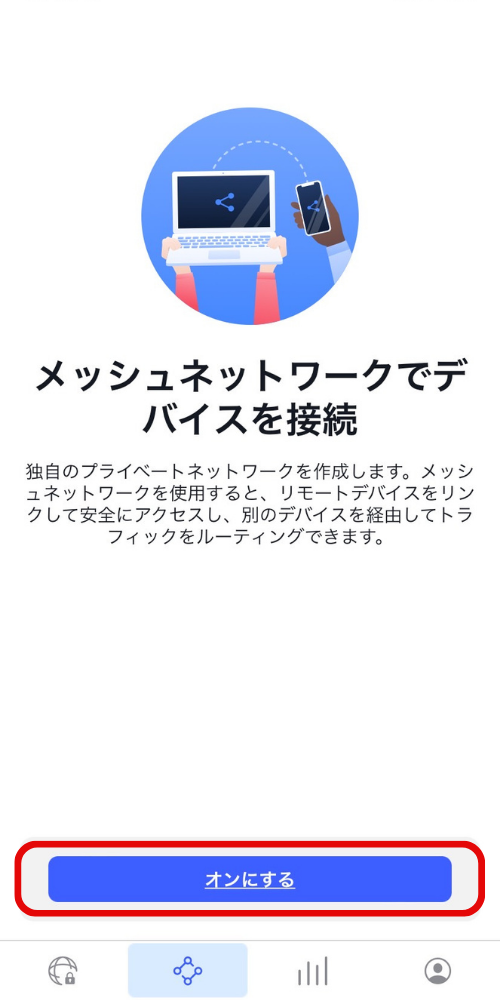
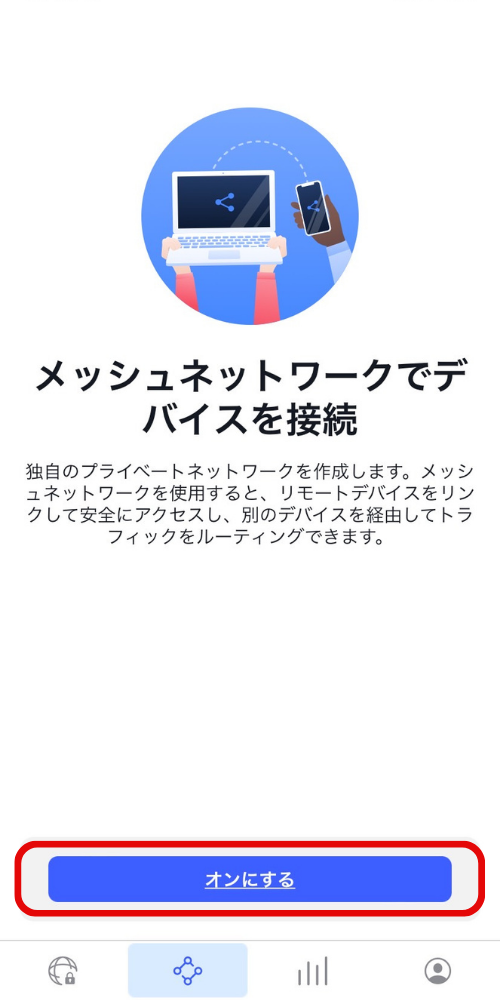
※送付元がiPhoneの場合
選択後に右のデバイス選択画面が現れるので、共有したいデバイスを選び「送信」を押す
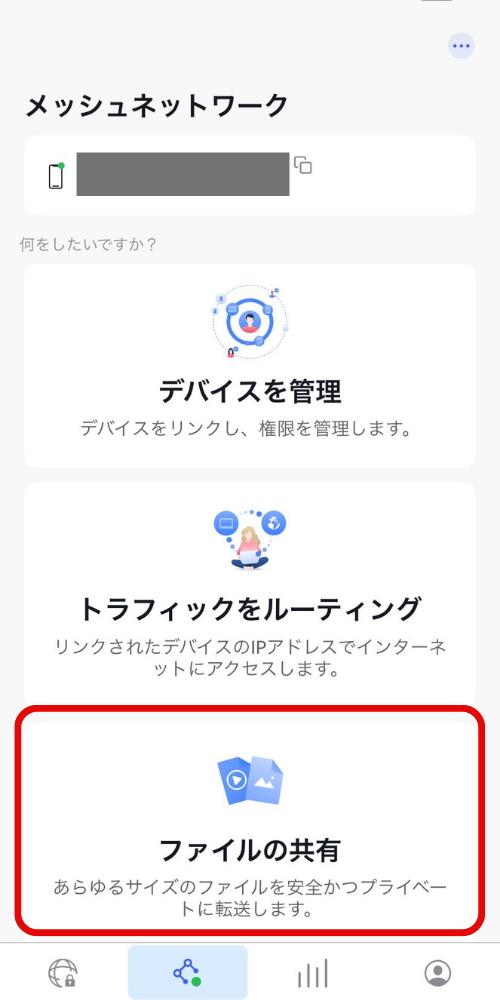
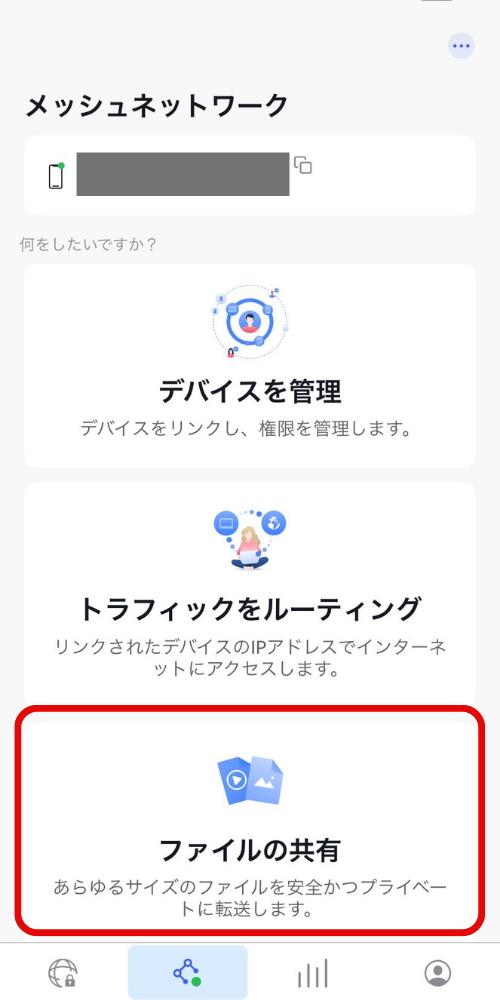
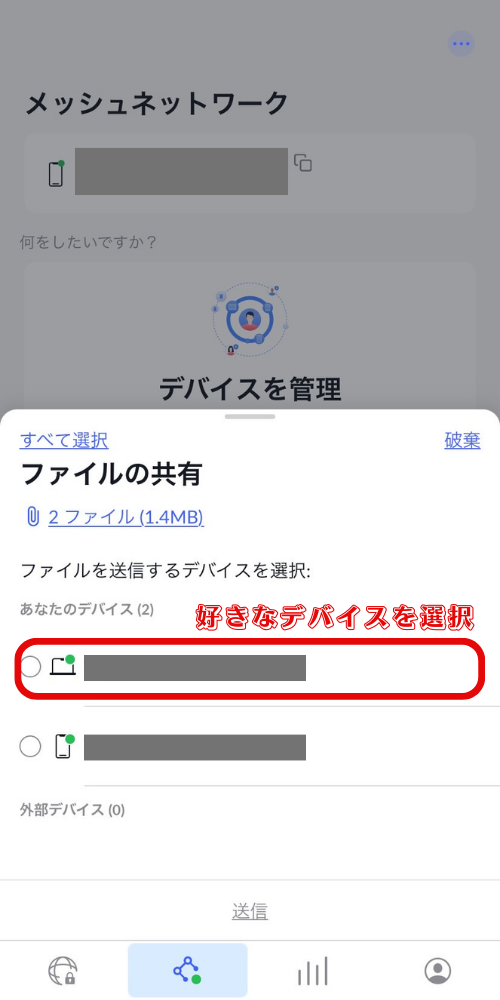
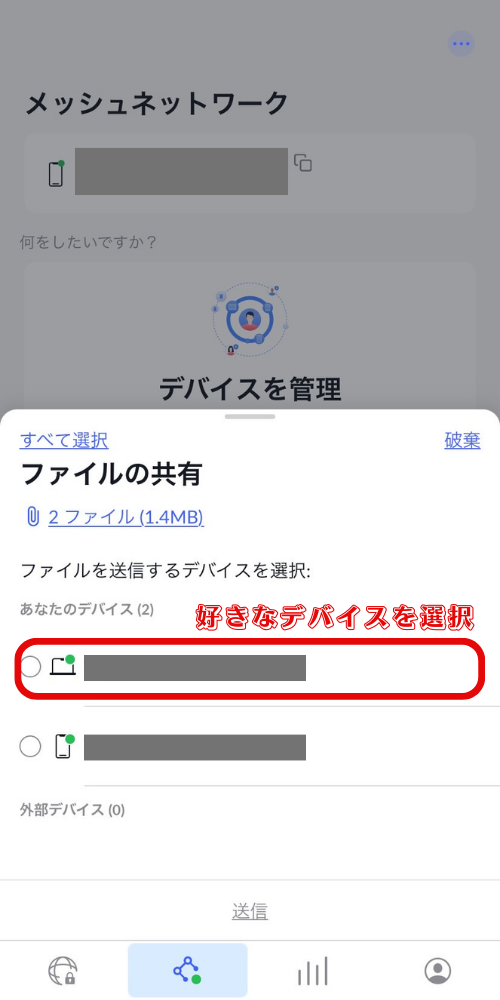
※送付元がiPhoneの場合
受け入れ先がmacの場合は出てきたポップアップ上の「レビュー」をクリック
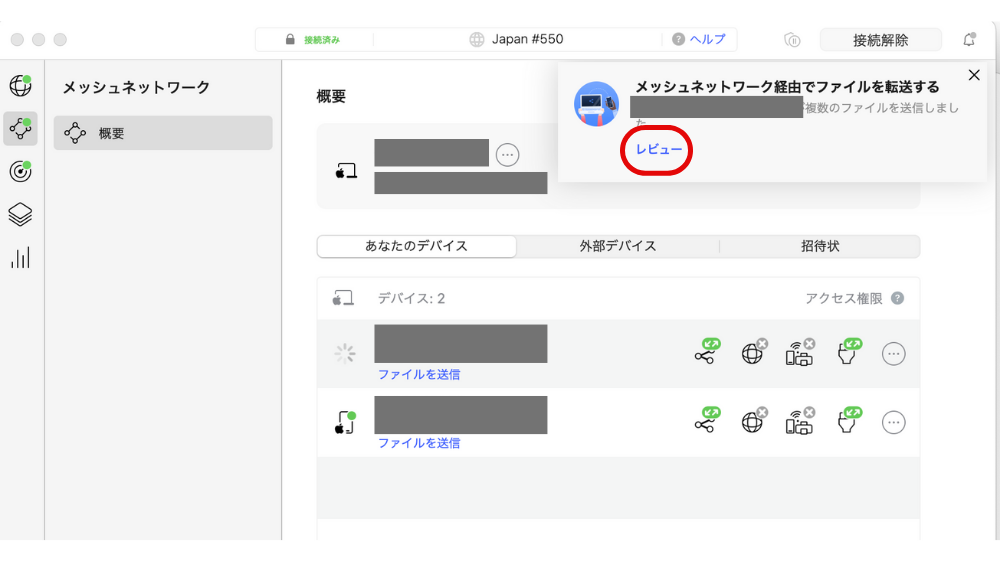
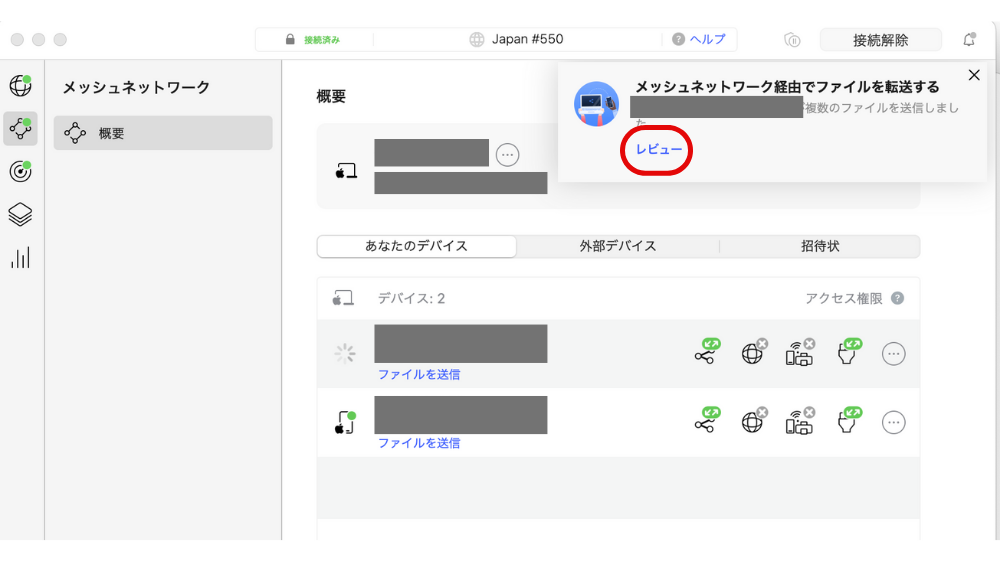
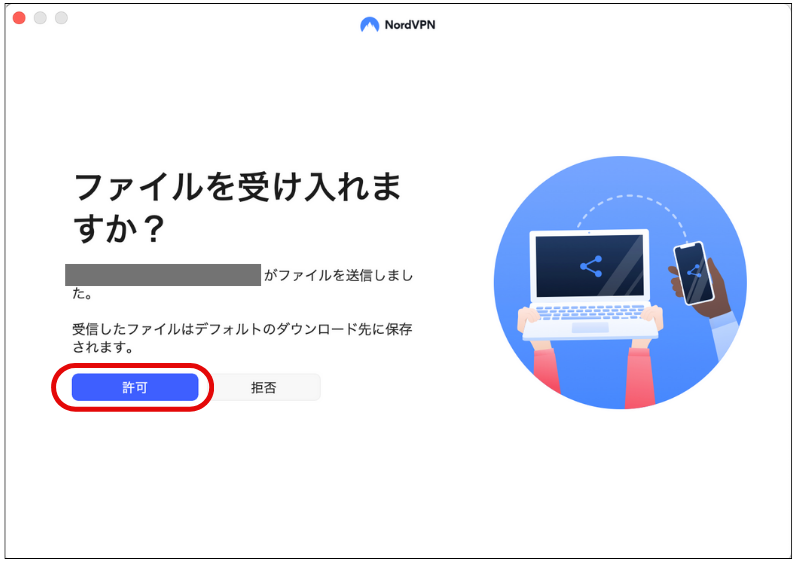
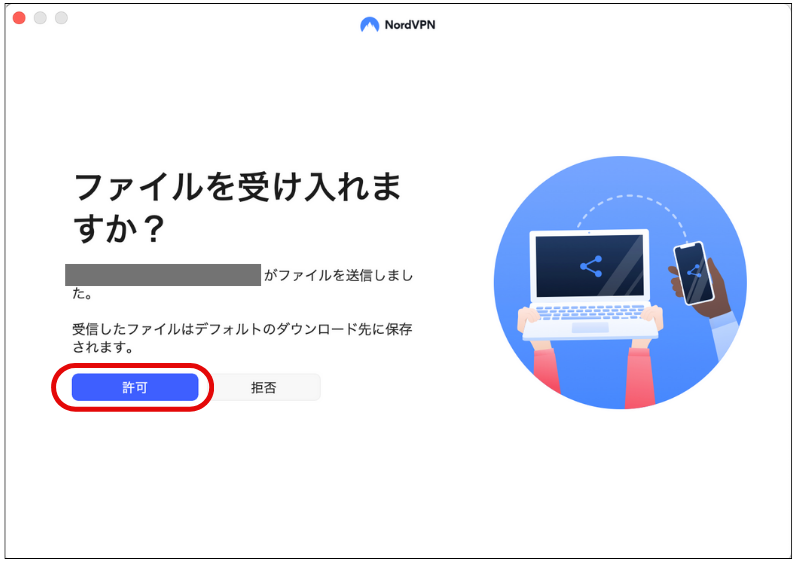
まとめ
今回の記事ではNordVPNの接続可能台数についてご説明しました。
NordVPNの接続可能台数は10台。
ルーターに接続して1台カウントにすればより多くの端末で利用できますよ。
複数の端末で使用すればファイル交換もできますのでぜひ試してみてくださいね。
それでは良いVPNライフを!